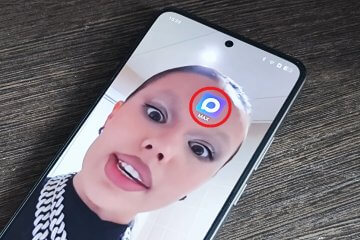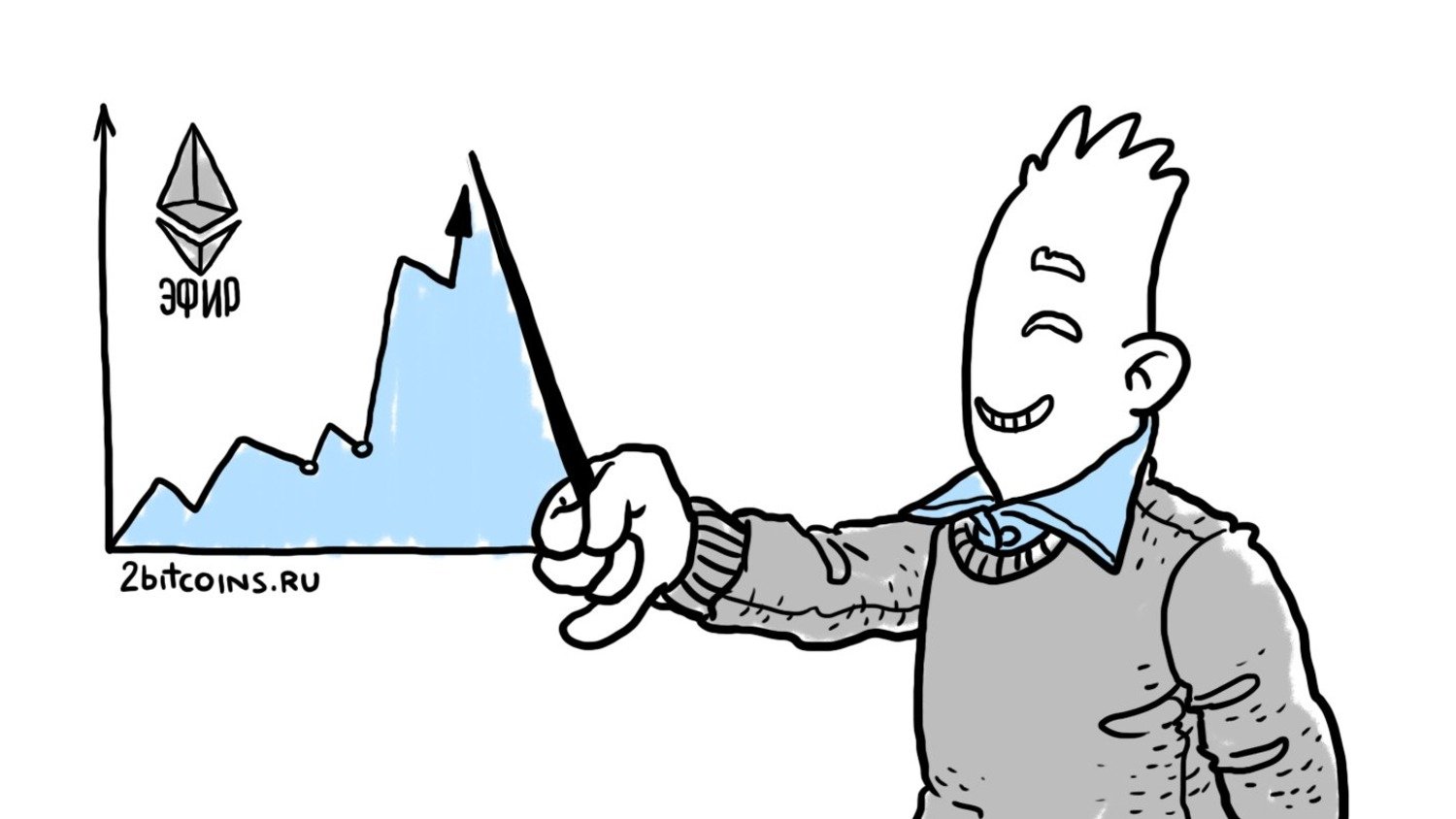В апреле 2019 года Google представила минорное обновление Gmail, которое включало поддержку функции отложенных сообщений, ранее доступной только на площадке Inbox. Она позволяла задать время и дату отправки письма, что должно было привлечь корпоративных пользователей. Однако, как это обычно бывает со всеми сервисами поискового гиганта, апдейт стал доступен широкому кругу лиц спустя почти месяц со дня анонса. Рассказываем, как создать отложенное сообщение в веб-версии Gmail и на Android.
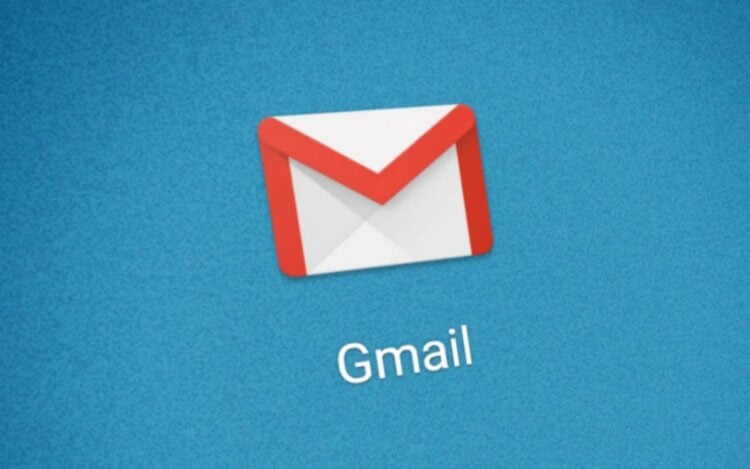
Сразу оговоримся: функцию планирования сообщений в Gmail можно было активировать и раньше, однако для этого приходилось использовать сторонние расширения, которые работали исключительно в веб-версии почтового сервиса. Теперь эта функция является встроенной по умолчанию.
Запланировать отправку письма
- Запустите веб-версию Gmail и нажмите на клавишу «Написать», которая располагается слева;
- Заполните поля «Кому», «Тема» и введите текст послания;
- Теперь вызовите контекстное меню нажатием на стрелку вниз, которая располагается рядом с клавишей отправки сообщения, и нажмите «Запланировать отправку»;
- Задайте время и дату отправки и повторно нажмите «Запланировать отправку».
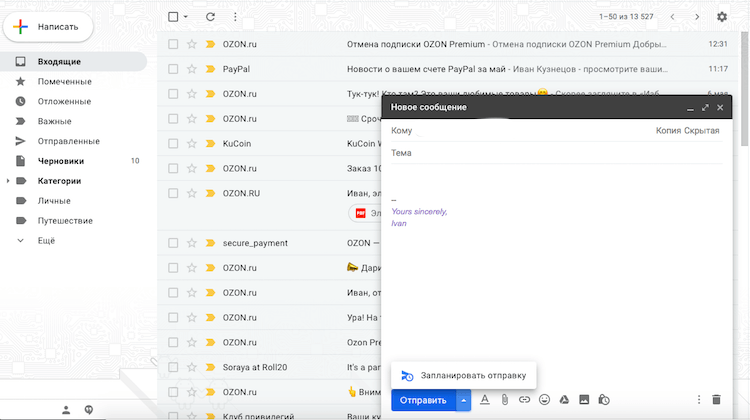
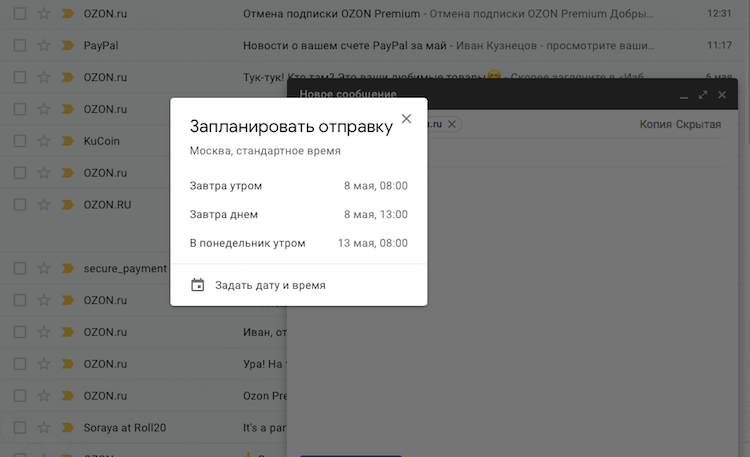
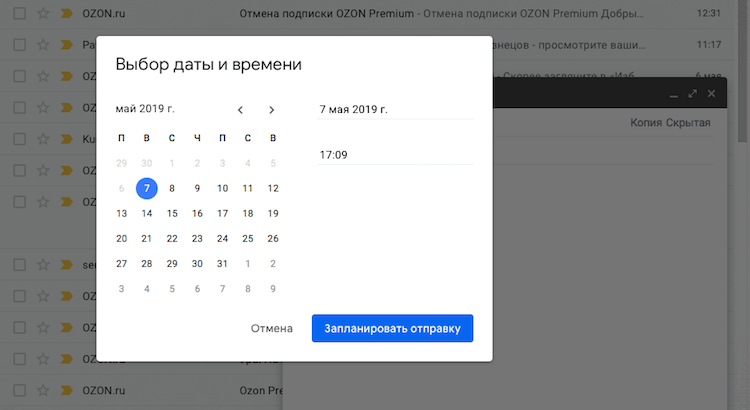
Как отправить отложенное сообщение в Gmail
- В приложении Gmail для Android запланировать отправку послания не менее просто.
- Для этого запустите приложение Gmail;
- Нажмите на пиктограмму созданиях сообщения в правом нижнем углу;
- Заполните предложенные поля и нажмите на клавишу контекстного меню, которая выполнена в виде трех горизонтальных точек, в правом верхнем углу;
- Выберите «Запланировать отправку», назначьте дату, часы и минуты и подтвердите отправку в заданное время.
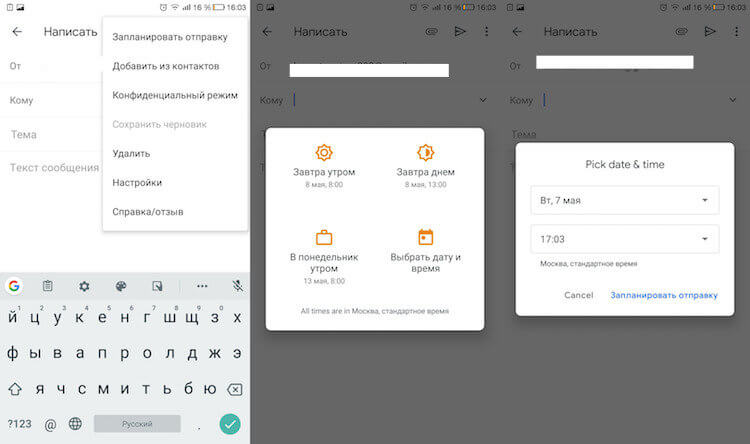
На сегодня Gmail является, пожалуй, лучшим инструментом для доступа к почте на Android. Тот же Spark, который стал доступен в Google Play в начале апреля, по-прежнему не дотягивает до штатного клиента, уступая ему в быстродействии и удобстве использования.
А какой почтовый клиент для Android вы считаете лучшим? Делитесь мнением в нашем Telegram-чате.